Cara Membuat Formulir Permintaan Perjalanan Online di WordPress
Diterbitkan: 2020-12-25Apakah Anda mencari cara untuk dengan mudah membuat formulir permintaan perjalanan online untuk situs web WordPress Anda?
Ketika karyawan bisnis Anda perlu melakukan perjalanan kerja, Anda memerlukan cara dari mereka untuk meminta penggantian biaya.
Jadi dalam posting ini, kami akan menunjukkan kepada Anda bagaimana Anda dapat dengan cepat menambahkan formulir permintaan perjalanan online ke situs Anda, tanpa menyewa pengembang.
Buat Formulir Permintaan Perjalanan Online Anda Sekarang
Apa itu Formulir Permintaan Perjalanan?
Formulir permintaan perjalanan adalah formulir yang mengumpulkan rincian perjalanan dari karyawan Anda sehingga Anda dapat menyetujui perjalanan mereka dan mengganti pengeluaran mereka. Ini adalah cara yang bagus untuk merampingkan permintaan perjalanan karyawan Anda.
Formulir tersebut dapat mengumpulkan semua info yang dibutuhkan tim HR atau admin Anda tentang traveler. Dengan begitu, Anda dapat mengirim informasi terorganisir ke otoritas yang perlu menyetujuinya, sebelum perjalanan dapat dilakukan.
Jika Anda memiliki banyak tenaga penjualan luar yang sering bepergian, secara lokal atau nasional, Anda memerlukan cara untuk mengatur permintaan penggantian biaya dan proses persetujuan.
Formulir permintaan perjalanan online yang baik mengumpulkan detail spesifik tentang perjalanan dan pelancong seperti:
- Nama
- Nama Manajer
- Tanggal Perjalanan
- Kota Kedatangan/Keberangkatan Perjalanan
- Jenis Pengaturan yang Dibutuhkan (Penerbangan/Rental Mobil/Keduanya)
- …dan Lainnya.
Saat membuat formulir permintaan perjalanan online, Anda akan ingin mencari pembuat formulir yang memungkinkan Anda menambahkan atau menghapus bidang formulir.
Dengan begitu, karyawan Anda dapat meminta waktu perjalanan yang berhubungan dengan pekerjaan serta meminta hal-hal seperti cuti karena alasan medis. Dalam hal ini, Anda dapat menambahkan bidang unggah file untuk mengumpulkan catatan dokter atau dokumentasi lain tentang cuti mereka.
Kami akan menunjukkan kepada Anda cara melakukannya dan cara menggunakan templat formulir permintaan perjalanan online dan selanjutnya menyesuaikannya sesuai keinginan Anda.
Cara Membuat Formulir Permintaan Perjalanan Online
Jadi mari kita lanjutkan dan mulai. Kami akan menggunakan formulir permintaan perjalanan WPForms untuk template karyawan untuk tutorial ini.
Langkah 1: Buka Templat Formulir Permintaan Perjalanan
Menggunakan WPForms adalah cara termudah untuk membuat formulir permintaan perjalanan online di WordPress. WPForms hadir dengan addon Paket Templat Formulir, yang memungkinkan Anda memilih dari 100+ templat yang dibuat sebelumnya untuk setiap ceruk dan industri, termasuk templat formulir permintaan perjalanan online.
Jadi, hal pertama yang harus Anda lakukan adalah menginstal dan mengaktifkan plugin WPForms. Untuk detail lebih lanjut, lihat panduan langkah demi langkah ini tentang cara menginstal plugin di WordPress.
Selanjutnya, Anda harus menginstal dan mengaktifkan addon Paket Templat Formulir.
Untuk melakukan ini, buka WPForms » Addon dan temukan yang berlabel Form Templates Pack addon .
Klik Instal Addon dan kemudian Aktifkan .
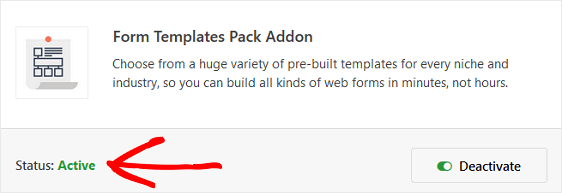
Selanjutnya Anda harus membuat formulir baru.
Untuk memulai, buka WPForms » Add New , dan beri nama formulir. Kemudian, gulir ke bawah ke bagian berlabel Template Tambahan dan ketik "formulir permintaan perjalanan" ke dalam bilah pencarian.
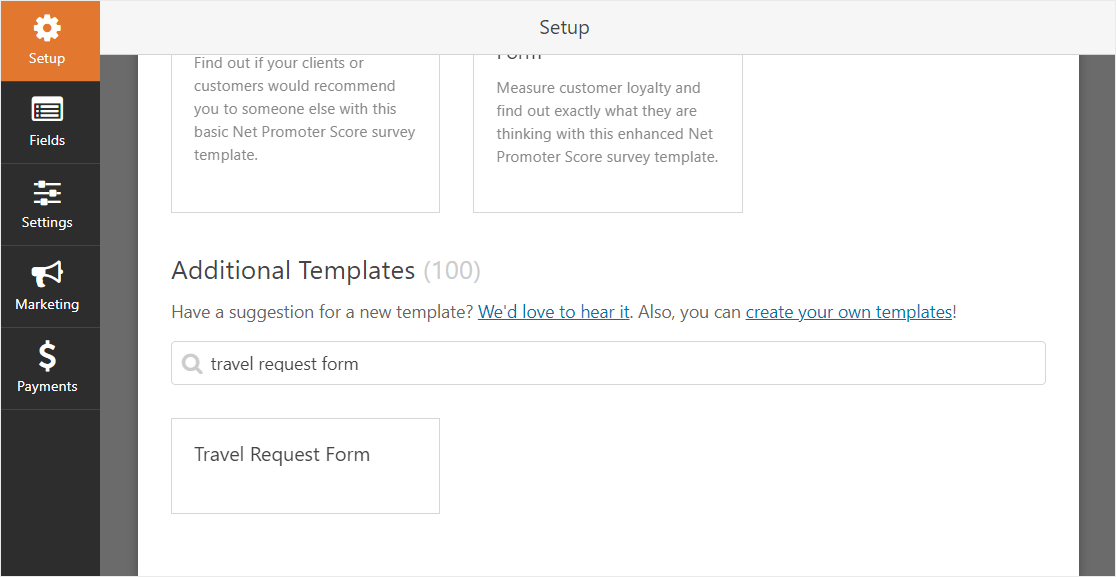
Setelah templat formulir permintaan perjalanan online yang dibuat sebelumnya dimuat, sebagian besar pekerjaan sudah selesai untuk Anda.
Anda akan melihat bidang untuk hal berikut:
- nama karyawan
- identitas pegawai
- Manajer / Supervisor
- Alasan bepergian
- Diperlukan pengaturan penerbangan (Penerbangan, Hotel, Sewa Mobil, dan Lainnya)
- kota keberangkatan
- Kota Kedatangan
- Tanggal keberangkatan
- Tanggal pengembalian
- informasi tambahan
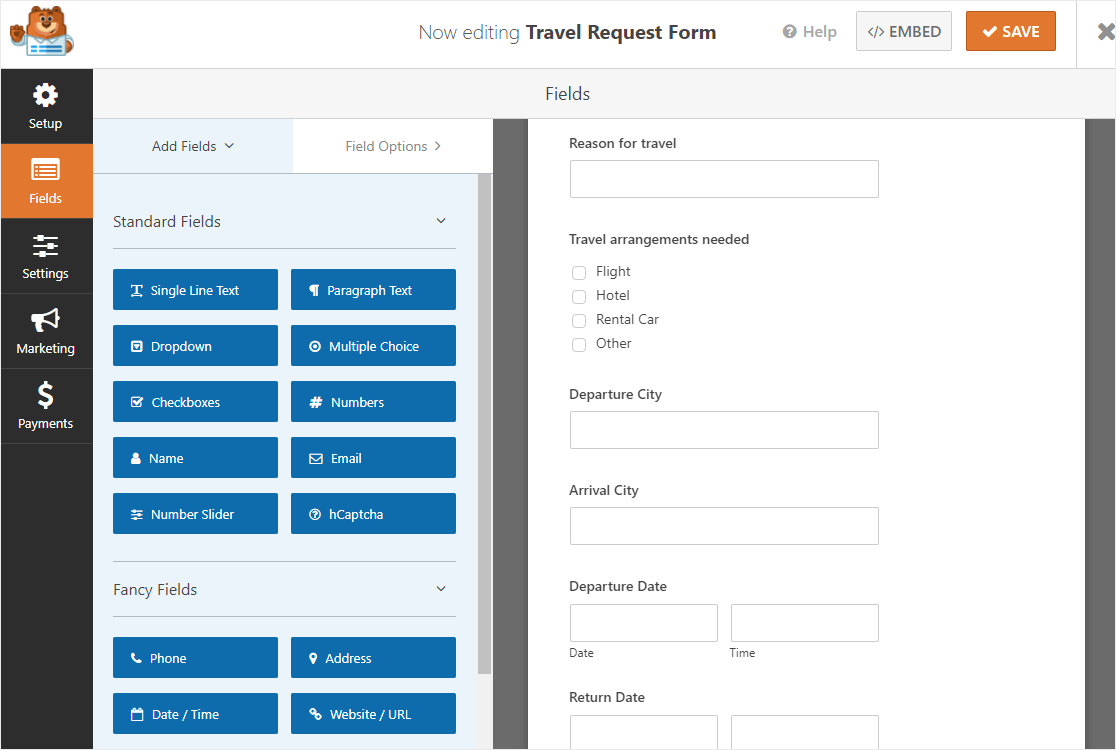
Ingin melihat versi langsung dari formulir permintaan perjalanan online beraksi? Kunjungi dan lihat demo formulir permintaan perjalanan online kami.
Langkah 2: Tambahkan Bidang Tambahan (Opsional)
Anda dapat menambahkan bidang tambahan ke formulir permintaan perjalanan Anda dengan menyeretnya dari panel sebelah kiri ke panel sebelah kanan.
Kemudian, klik pada bidang untuk membuat perubahan apa pun. Anda juga dapat mengklik bidang formulir dan menyeretnya ke atas atau ke bawah untuk mengatur ulang urutan pada formulir permintaan perjalanan Anda.
Misalnya, jika Anda ingin formulir permintaan perjalanan untuk meminta dokumen, Anda dapat dengan mudah menambahkan bidang unggah file.
Cukup buka bagian Bidang Mewah di sebelah kiri dan seret bidang Unggah File ke formulir Anda di sebelah kanan, seperti:
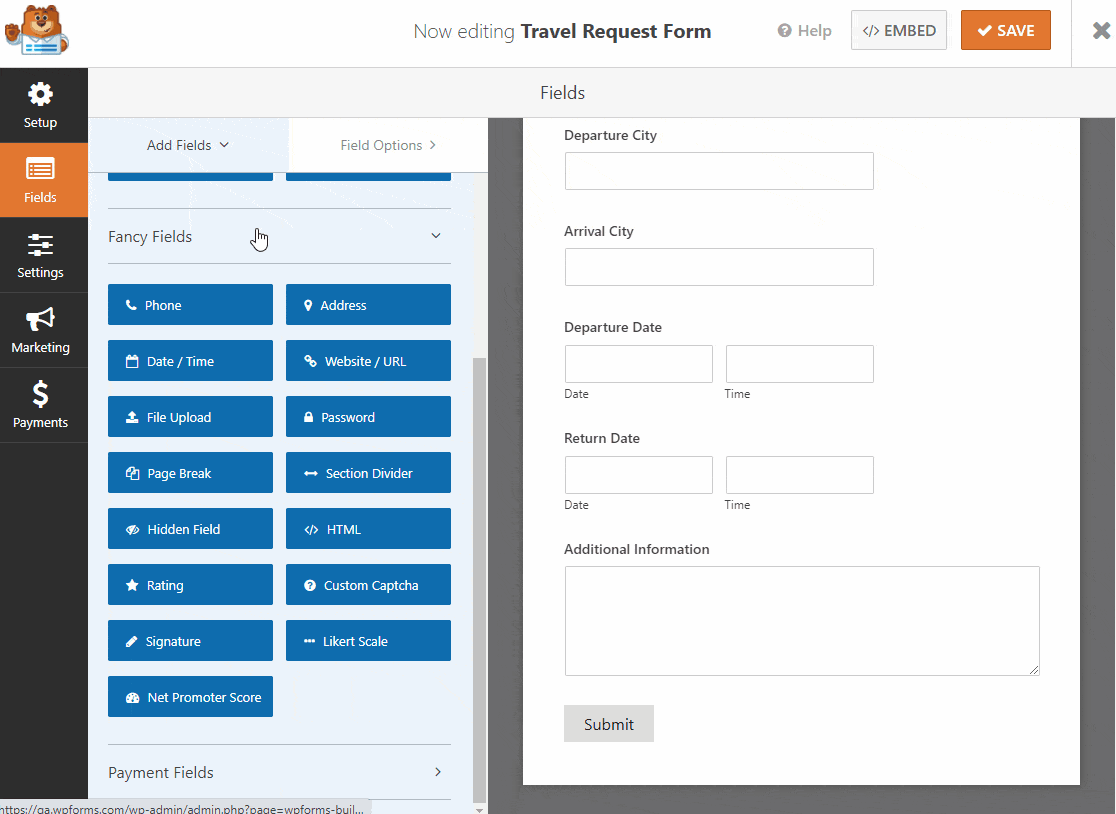
Ketika formulir permintaan perjalanan Anda terlihat seperti yang Anda inginkan, klik Simpan .
Langkah 2: Konfigurasikan Pengaturan Formulir Permintaan Perjalanan Anda
Untuk memulai, buka Pengaturan » Umum .
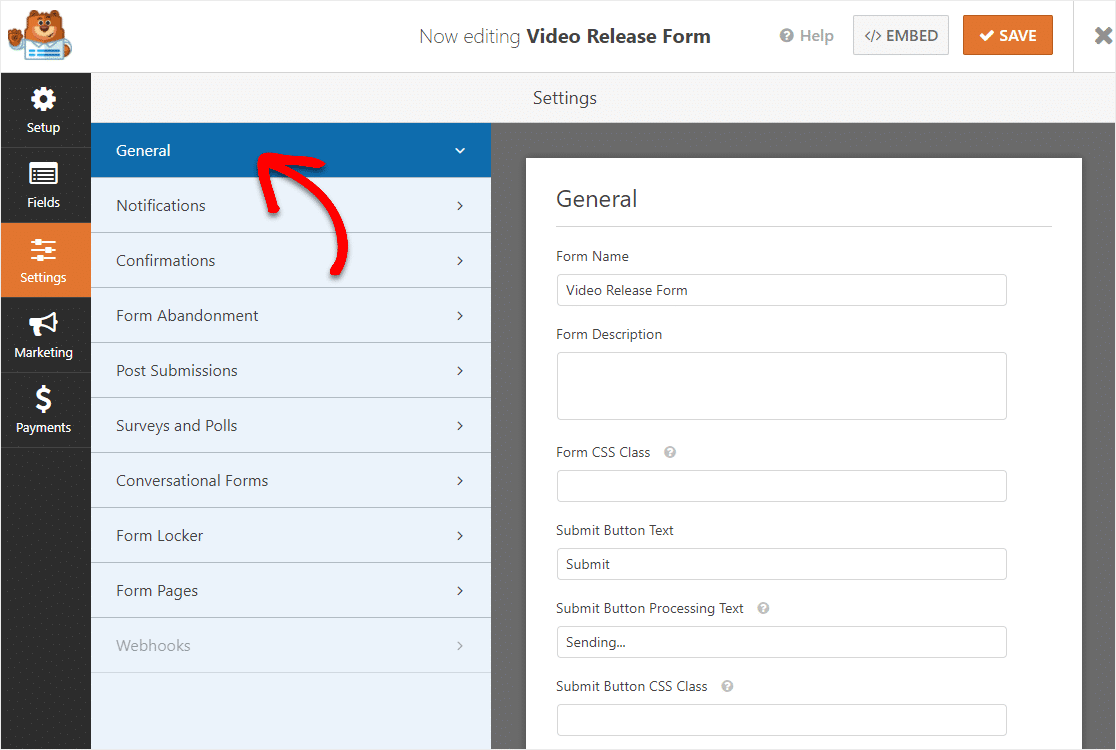
Di sini Anda dapat mengonfigurasi yang berikut:
- Nama Formulir — Ubah nama formulir Anda di sini jika Anda mau.
- Deskripsi Formulir — Berikan deskripsi formulir Anda.
- Kirim Teks Tombol — Sesuaikan salinan pada tombol kirim.
- Pencegahan Spam — Hentikan spam formulir kontak dengan fitur anti-spam, hCaptcha, atau Google reCAPTCHA. Kotak centang anti-spam diaktifkan secara otomatis pada semua formulir baru.
- Formulir AJAX — Mengaktifkan pengaturan AJAX tanpa memuat ulang halaman.
- Penyempurnaan GDPR — Anda dapat menonaktifkan penyimpanan informasi entri dan detail pengguna, seperti alamat IP dan agen pengguna, dalam upaya untuk mematuhi persyaratan GDPR. Lihat petunjuk langkah demi langkah kami tentang cara menambahkan bidang perjanjian GDPR ke formulir kontak sederhana Anda.
Selanjutnya, klik Simpan .
Langkah 3: Konfigurasikan Pemberitahuan Formulir Anda
Pemberitahuan adalah cara yang bagus untuk mengirim email setiap kali seseorang mengirimkan formulir permintaan perjalanan secara online.
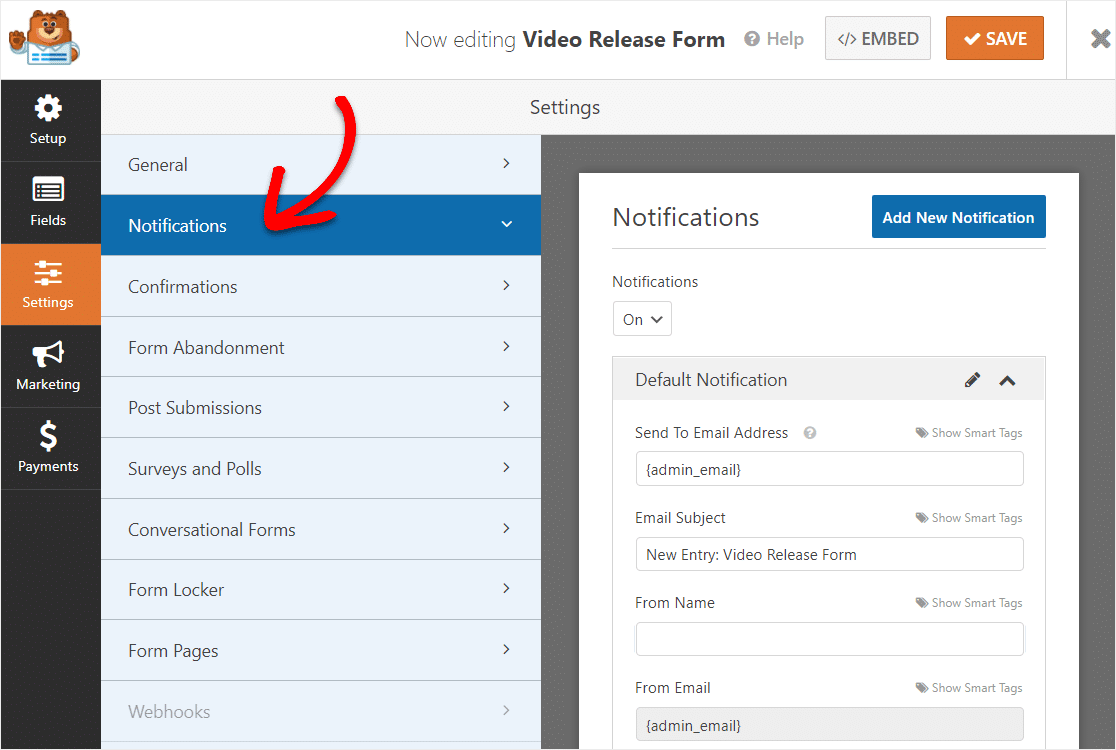
Bahkan, kecuali Anda menonaktifkan fitur ini, setiap kali seseorang mengirimkan formulir di situs Anda, Anda akan mendapatkan pemberitahuan tentangnya.
Jika Anda menggunakan tag cerdas, Anda juga dapat mengirim pemberitahuan kepada orang-orang yang mengisi formulir permintaan perjalanan, memberi tahu mereka bahwa Anda telah menerima formulir mereka dan akan segera dihubungi jika diperlukan. Ini meyakinkan orang bahwa formulir permintaan mereka telah melalui dengan benar.

Anda juga dapat menambahkan informasi penting ke pemberitahuan seperti detail tentang cara kerja persetujuan perjalanan dan proses penggantian biaya di bisnis kecil Anda.
Untuk bantuan dengan langkah ini, lihat dokumentasi kami tentang cara mengatur pemberitahuan formulir di WordPress.
Sesuatu yang sangat membantu untuk dicoba dengan formulir semacam ini adalah mengirim lebih dari satu pemberitahuan ketika seseorang mengisinya. Misalnya, Anda dapat mengirim pemberitahuan kepada diri sendiri. Plus, bagi mereka yang mengisinya, dan siapa pun di bagian SDM yang memberi tahu mereka bahwa mereka memiliki permintaan perjalanan baru di kotak masuk mereka untuk ditinjau.
Untuk bantuan melakukan ini, lihat tutorial langkah demi langkah kami tentang cara mengirim beberapa pemberitahuan formulir di WordPress.
Terakhir, jika Anda ingin menjaga branding di seluruh email Anda tetap konsisten, Anda dapat melihat panduan ini tentang menambahkan header khusus ke template email Anda.
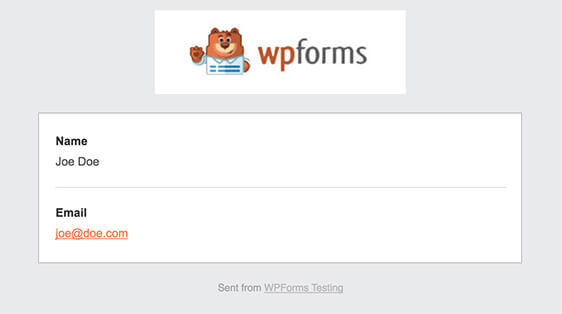
Ini akan memberikan sentuhan profesional pada formulir Anda dan membuat orang yang mengisinya merasa lebih nyaman.
Langkah 4: Konfigurasikan Konfirmasi Formulir Anda
Konfirmasi formulir adalah pesan yang ditampilkan kepada orang-orang setelah mereka mengirimkan formulir di situs web Anda. Mereka memberi tahu orang-orang bahwa formulir mereka telah melalui dan menawarkan Anda kesempatan untuk memberi tahu mereka apa langkah selanjutnya.
WPForms memiliki 3 jenis konfirmasi:
- Pesan. Ini adalah tipe konfirmasi default di WPForms. Ketika seseorang mengirimkan formulir, konfirmasi pesan sederhana akan muncul yang memberi tahu mereka bahwa formulir mereka telah diterima dan sedang diproses.
- Tampilkan Halaman. Jenis konfirmasi ini akan membawa pelanggan ke halaman web tertentu di situs Anda untuk berterima kasih kepada mereka. Untuk bantuan melakukan ini, lihat tutorial kami tentang mengarahkan pelanggan ke halaman terima kasih.
- Pergi ke URL (Pengalihan). Opsi ini digunakan ketika Anda ingin mengirim orang ke situs web yang berbeda.
Oke jadi, katakanlah kita ingin menggunakan jenis konfirmasi Pesan untuk memberi tahu orang-orang bahwa dibutuhkan 3 hari kerja untuk mendengar kembali tentang persetujuan permintaan perjalanan.
Jadi mari kita lanjutkan dan lihat cara menyiapkan konfirmasi formulir sederhana di WPForms sehingga Anda dapat menyesuaikan pesan yang akan dilihat orang saat mereka mengisi formulir permintaan perjalanan di situs WordPress Anda.
Untuk memulai, klik tab Konfirmasi di Editor Formulir di bawah Pengaturan .
Selanjutnya, pilih jenis jenis konfirmasi yang ingin Anda buat. Untuk contoh ini, kami memilih Pesan dan menulis 'Terima kasih telah mengirimkan permintaan perjalanan Anda! Kami akan memberi tahu Anda jika disetujui atau ditolak dalam tiga hari kerja.”
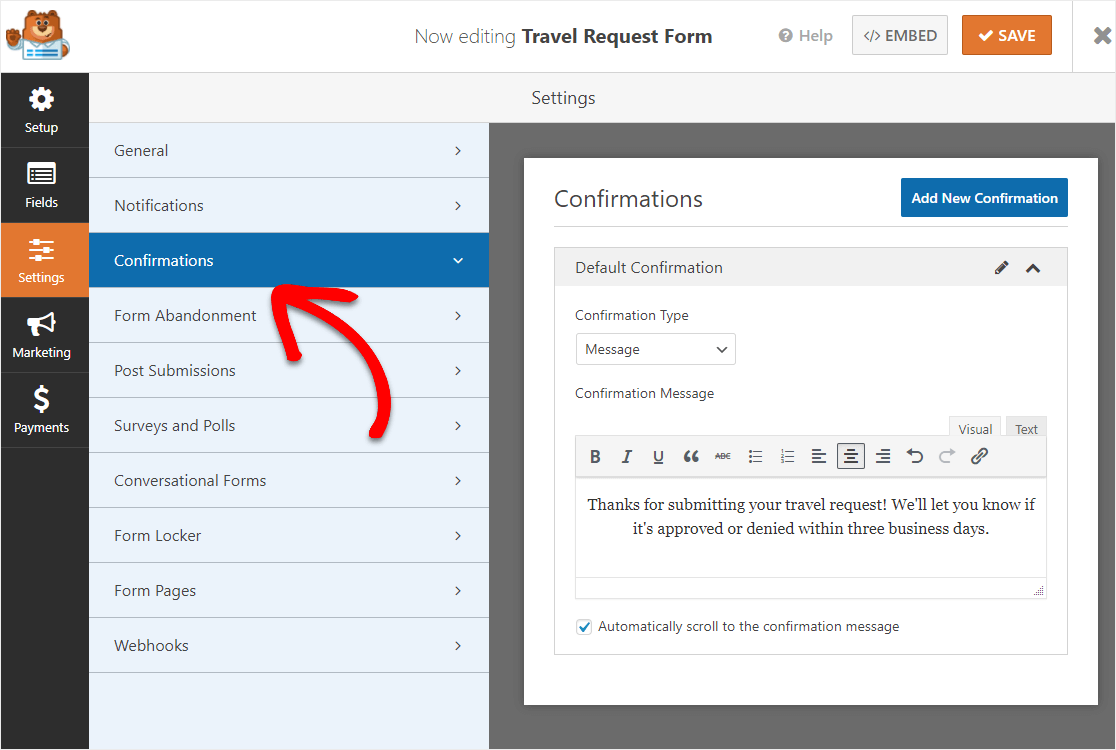
Setelah Anda menyesuaikan pesan konfirmasi sesuai keinginan Anda, klik Simpan .
Langkah 7: Publikasikan Formulir Anda ke Situs Web Anda
Sekarang setelah formulir permintaan perjalanan online Anda dibuat, mari kita lanjutkan dan publikasikan di web.
Mulailah dengan mengklik tombol Sematkan di bagian atas pembuat formulir.
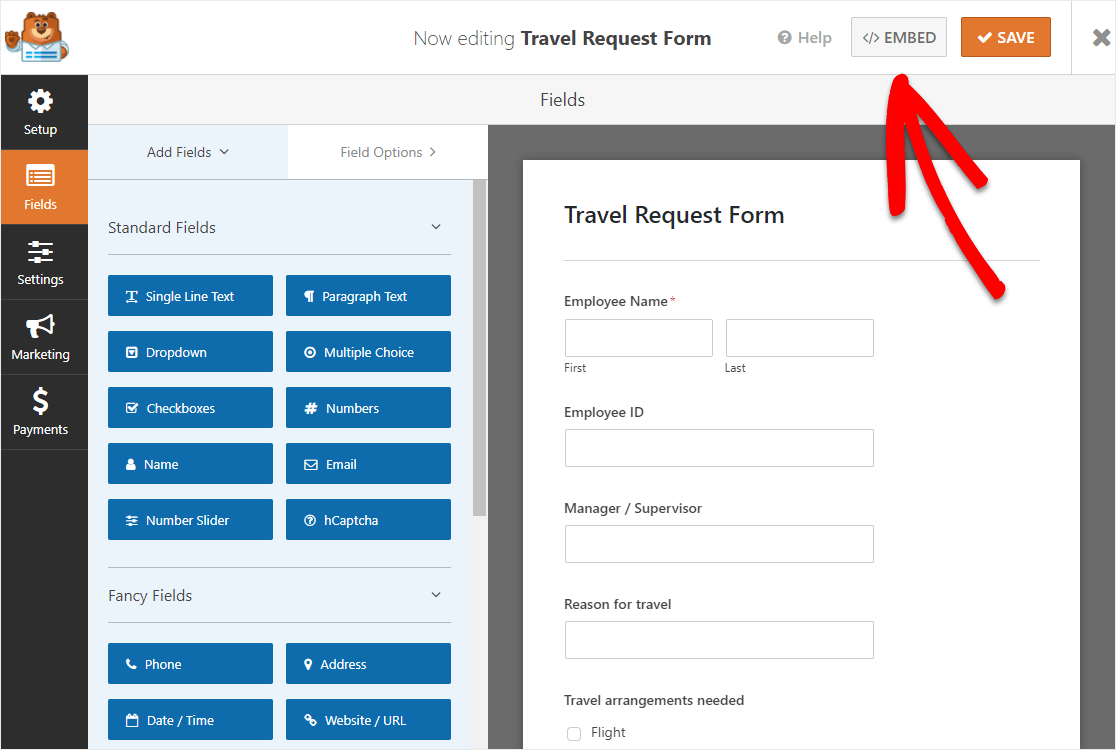
Dan kemudian ketika pemberitahuan Sematkan di Halaman muncul, lanjutkan dan klik Buat Halaman Baru .
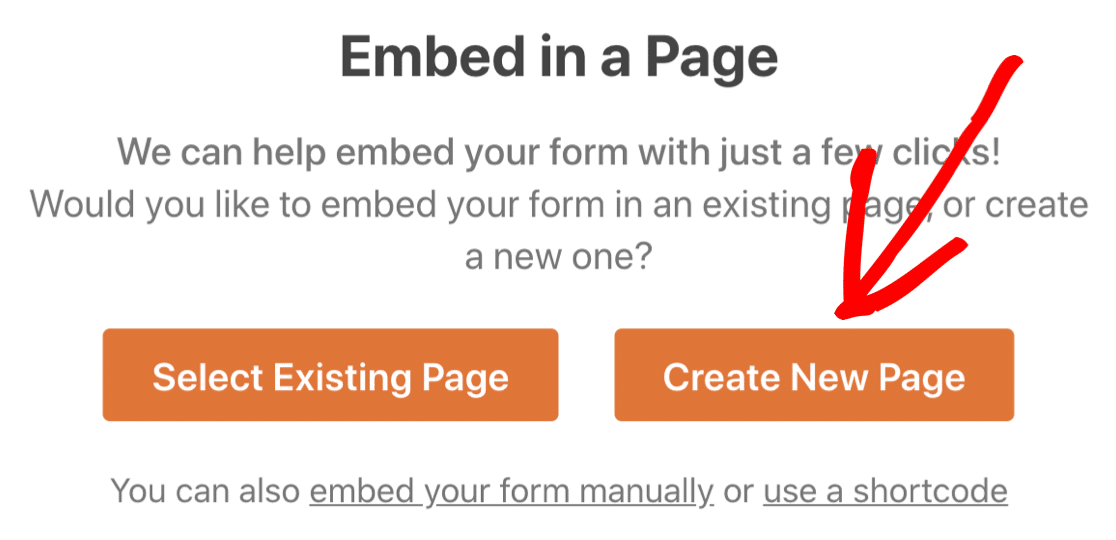
Selanjutnya, WPForms akan meminta Anda untuk memberi nama halaman Anda. Ketik judul halaman ke dalam kotak dan klik Let's Go!
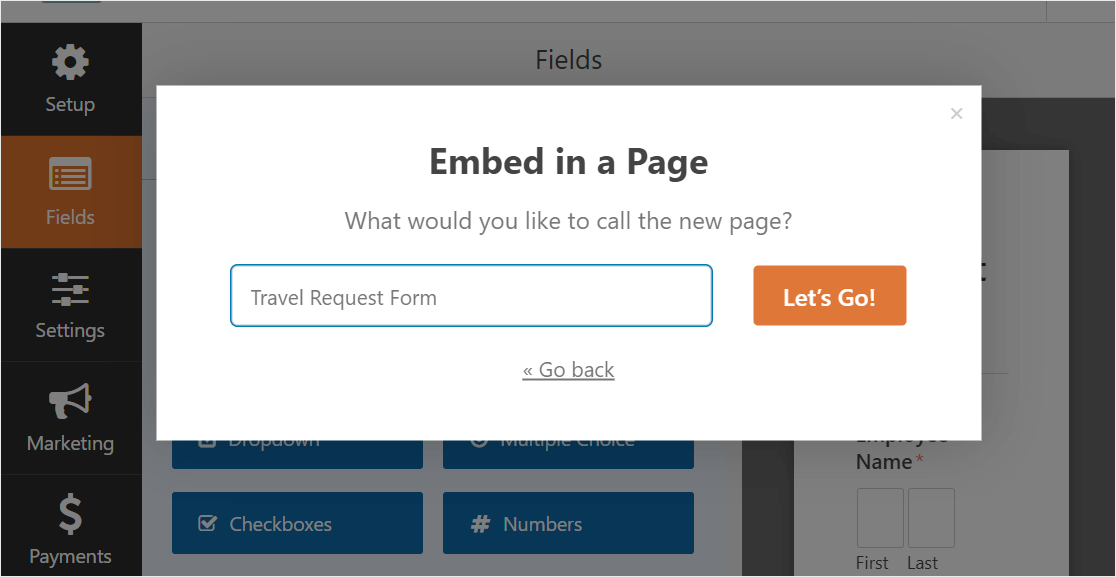
Sekarang WPForms akan membuka halaman baru untuk formulir permintaan perjalanan Anda. Selanjutnya, lanjutkan dan klik Terbitkan atau Perbarui di bagian atas untuk menerbitkan formulir di situs Anda.
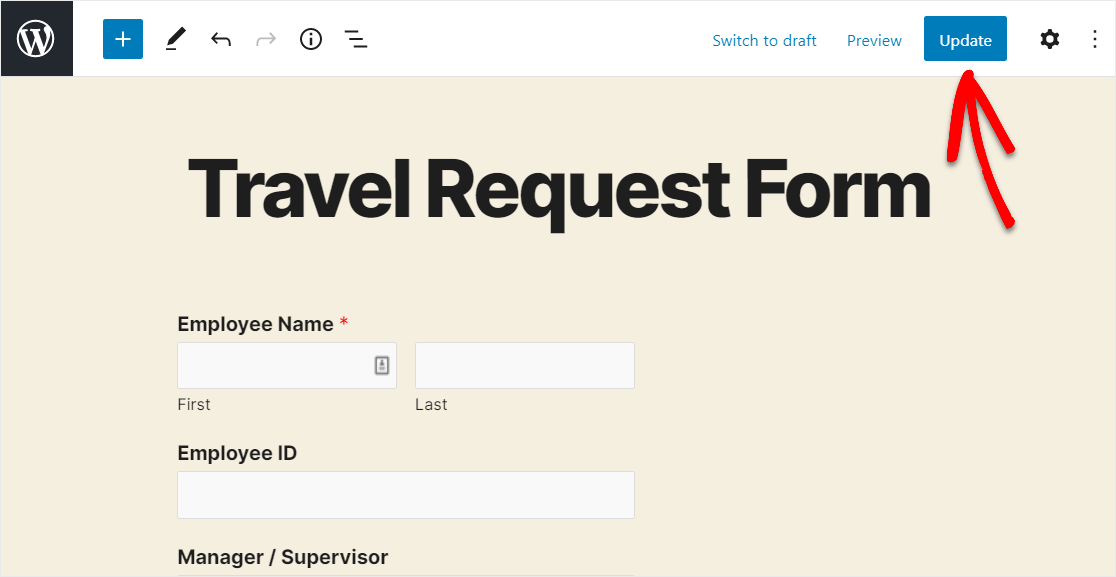
Kerja bagus. Jadi sekarang Anda dapat memberi tahu karyawan bahwa mereka dapat mengirimkan permintaan perjalanan secara online dengan menggunakan situs web bisnis Anda.
Dan inilah bentuk akhir kita.
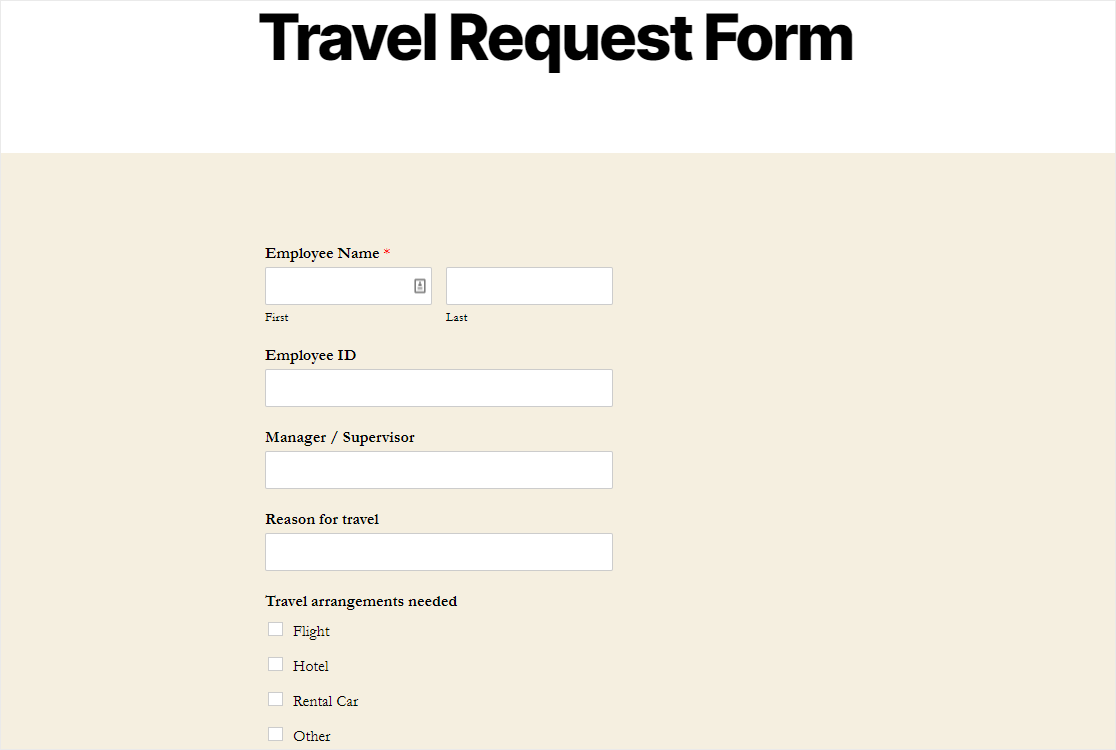
Dan di sana Anda memilikinya! Anda sekarang tahu cara membuat formulir permintaan perjalanan di WordPress.
Buat Formulir Permintaan Perjalanan Online Anda Sekarang
Mulai Buat Formulir Permintaan Perjalanan Anda
Anda dapat mulai membuat formulir permintaan perjalanan Anda sekarang dengan menggunakan WPForms Pro. WPForms Pro adalah cara termudah dan terbaik untuk mendapatkan formulir profesional di situs WordPress Anda (bahkan tanpa perlu membayar pengembang web!).
Tidak hanya datang dengan templat formulir permintaan perjalanan gratis yang dapat Anda gunakan secara internal, tetapi juga mencakup banyak fitur luar biasa lainnya untuk digunakan untuk mulai mendapatkan lebih banyak prospek secara online.
- Anda dapat menggunakan fitur seperti Formulir percakapan untuk membuat formulir situs web Anda dikonversi seperti orang gila, dan meningkatkan penjualan Anda
- Ini adalah plugin formulir kontak WordPress yang paling ramah pemula
- Bidang Unggah File sehingga Anda dapat menerima dokumen melalui formulir Anda
- Alat Perjalanan Pengguna Luar Biasa yang menunjukkan kepada Anda di mana pengguna formulir Anda berada di situs Anda.
- Ini memungkinkan Anda membuat formulir multi-halaman untuk memecah formulir menjadi beberapa halaman dan meningkatkan pengalaman pengguna
- Ini terintegrasi dengan layanan pemasaran email paling populer
- Ini sepenuhnya responsif dan formulir terlihat bagus di semua perangkat
- Logika bersyarat membantu Anda menjaga formulir Anda tetap rapi agar pengunjung tetap fokus untuk menyelesaikan formulir
- Anda mendapatkan akses ke dukungan prioritas dari tim yang ramah dan berpengetahuan
Jadi, sudah siap untuk mulai membuat formulir permintaan perjalanan online Anda sekarang? Silakan dan mulai hari ini dengan plugin formulir terbaik di dunia. WPForms Pro menyertakan templat formulir permintaan perjalanan gratis dan menawarkan jaminan uang kembali 14 hari, jadi Anda tidak akan rugi apa-apa.
Mempekerjakan lebih banyak karyawan segera? Lihat tutorial kami tentang cara membuat formulir lamaran kerja di WordPress sehingga Anda dapat memperluas kumpulan kandidat Anda.
Jadi, apa yang Anda tunggu? Mulailah dengan plugin formulir WordPress paling kuat hari ini.
Dan jangan lupa, jika Anda menikmati posting ini, pastikan untuk mengikuti kami di Facebook dan Twitter untuk pembaruan lebih lanjut.
